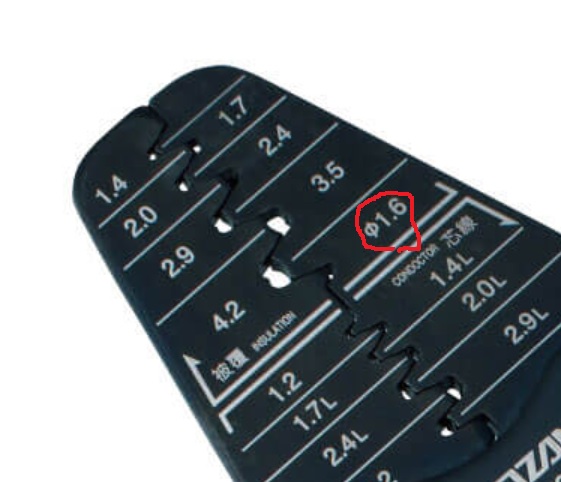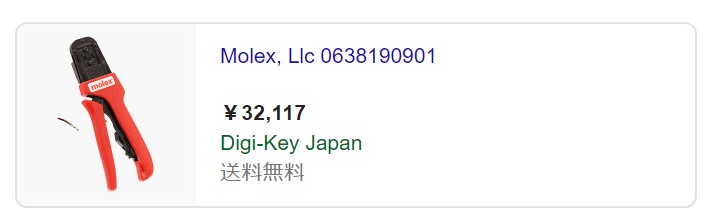さて、これらの圧着は2箇所に分かれています。これらの役割とポイントを考察します。
- 導線の圧着(内側)
- 被覆の圧着(外側)
導線(内側)の圧着
導線とピンを確実に嵌合して抜け落ちないようにする部分。それが導線を圧着する目的となります。電気的にピンと電線を接続する部分です。圧着ピンと導線が接続されている状態をここで作らなければなりません。ここの圧着はそれが目的です。
この写真では外側のピンはまだ圧着していません。この状態で電線が抜けないようにしないといけません。引っ張ってみて、抜けないことが必須です。とにかくこれだけは頑張ってください。
なお、次に述べますが、抜けてしまうからはんだ付けで回避しようとしてはいけません。Dupontピンの圧着で、はんだづけするというブログも結構多いですが、駄目です。
被覆(外側)の圧着
外側は内側より圧着の条件としては緩く、機能としては圧着した線をぐにゃぐにゃ曲げた時に内側の圧着部分にストレスをかけないようにするのが目的です。ですからがっちり圧着したら、そこから断線してしまうのでそれも避けないといけないのです。条件は緩くとも難しいですね。
例えば、あえて被覆の太い線をカシメたとします。こんな感じ。
こうすると、確実に圧着されているように見えますが、断線を防ぐという意味ではアウトです。被覆に噛み付いちゃっているので、ここから断線してしまいます。
先程述べたDupontピンの圧着で導線をはんだ付けしてはいけないと書きました。それは断線を防ぐ部分の機能を殺してしまうからです。
よく、圧着工具の説明には金属部分が巻爪のように被覆を押している図が描かれていますが、まさに、固定ではなく保持というか、断線を防ぐために支点をずらすという目的のために被覆は圧着します。
Dupontコネクタの罠
2.54mmピッチで、JTAGやブレッドボードなどで大活躍のDupont/QIコネクタですが、そもそもDupontって何よって思ったことありませんか?ヒロセのコネクタでしょ?と思っている方。外れです。ヒロセはオスピンはありません。しかもかなり癖のあるピンですから、出回っていても大量じゃないと観察しています。
どうやら、第二次世界大戦で軍用のアメリカのコネクタを作っていたメーカの事らしく、今では大きな電気事業をやっているようです。サイトはあるのですが、正真正銘のDupontコネクタの図は見つけられませんでした。ebayではDupontコネクタの正規品圧着工具が出品されていますが、やたらビンテージで高いです。
つまり、店頭ではDupont/QIコネクタと言っているピンはサードパーティー製のクロスライセンスしてるかしてないか、ライセンス切れてるのかわからない、2.54mmピッチの圧着ピンを売っているんです!どーん!!
ということで、お店が違えばDupontコネクタも微妙に違うのです。
そして、Dupont圧着ピンは一般的なオープンバレルピンとは違うところがあるのに私は気づきました!どーん!!
そう、被覆をかしめる部分の構造が違うんです!
一般的なピンは巻爪式。Dupontピンはくるっと被覆に巻き付く方法なんです。同じ巻爪式なのはJSTの互換品っぽいやつだけだったかな?(ここは記憶が定かではない)
なんせ写真のピンは秋葉原で有名な店舗で買ったものですから、これが出回ってるってことですね。
そして、どこの記事を見ても巻爪式で圧着してます。よくまぁきれいに圧着されているように見えますわ。
なにより、これに気づいた(今までDupontピンとは縁がなかったので知らなかった)ときに、どの工具を使えばいいの?というところで止まってしまいました。知らんよ・・・
で、検索してると、海外のブログで一つ見つけました。この部分の問題点を指摘している記事でした。そこには「日本のHOZANの圧着工具で対処できるけど値段が高いな~」と書いてあったので、HOZANに飛びました。ありました。ありましたよ!
P-706にも円形の被覆圧着部があるのですが、φ1.8からなんですよ。この0.2の差をどう見るかはあなた次第、ですね。なぜなら、正解はないから・・・
次回は、じゃあ、どの汎用圧着工具がいいのよという迷路な問題にトライしてみたいと思います。